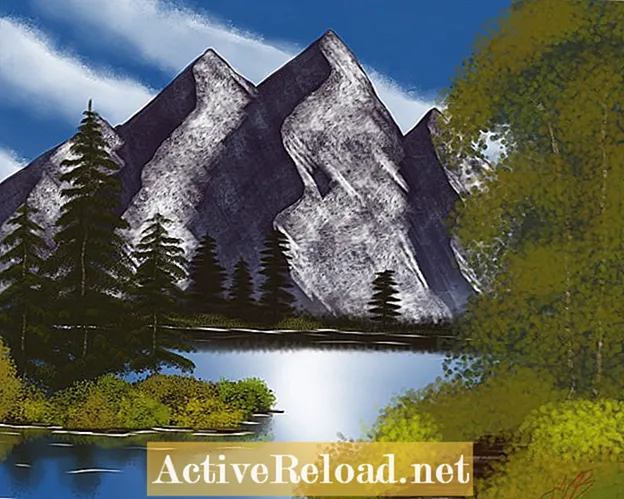MəZmun
- TREND funksiyası
- TREND funksiyasının məqsədi
- TREND funksiyası necə işləyir
- Trend funksiyasının daxil edilməsi
- Trend funksiyasının seçilməsi
- Funksional Arqumentlər Pəncərəsi
- Amazon'un İllik Satış Trend Nümunəsini Proqnozlaşdırmaq
- Amazon Inc. Tarixi Satış Məlumatları
- Amazon Inc Satış Məlumatları Excel-ə ötürülür
- Tökülmə xətası
- İstinadlar
- Əlaqəli məqalələr
Joshua USF-də aspirantdır. İş texnologiyası, analitik, maliyyə və yağsız altı sigma ilə maraqları var.
TREND funksiyası
TREND funksiyasının məqsədi
TREND funksiyası, bir və ya daha çox ədədi qaytardığı xətti bir trenddə bir məlumat nöqtəsini uyğunlaşdırmaq üçün ən kiçik kvadrat metodu istifadə edən statistik bir funksiyadır. Əslində, tarixi x və y dəyərləri verilən y-nin dəyərini proqnozlaşdırır. Proses növbəti hissədə daha ətraflı izah olunur.
Reqressiya analizində ən uyğun kvadratı tapmaq üçün ən kiçik kvadrat metodu istifadə olunur. Beləliklə, bu metod müəyyən bir məlumat dəsti üçün nöqtələr arasındakı əlaqəni göstərmək üçün bir xətt çəkir.
TREND funksiyası necə işləyir
TREND funksiyası bir formula kimi bir hüceyrəyə daxil edilməlidir. TREND funksiyasına daxil olmaq üçün hər bir dəyişən haqqında ətraflı məlumat verərək bu addımları izləyin:
- İlk proqnozlaşdırılan dəyər görünəcək hüceyrəni vurun.
- Dırnaq işarəsi olmadan hüceyrəyə "= TREND (") yazın.
- Açıq mötərizədən sonra bilinən bir y dəyəri bir sıra və sonra bir vergül əlavə olunmalıdır. Bu massivi seçərkən bir sıra məlumatların sütun və ya sətir seçildiyi zaman x dəyişənlərinin dəyişənlərinin ayrıca təfsir edildiyini unutmayın. Bu dəyərlər onsuz da əldə etdiyiniz tarixi məlumatlar olacaqdır.
- X dəyərli bilinən bir sıra sonra bir vergül əlavə olunur. Bu dəyişənlər y = mx + b xətti tənliyində bilinir. Məlum x-lar bir çox və ya daha çox dəyişən ola bilər. Bu, y dəyişəninin nə qədər olduğunu bildiyindən asılıdır. Məsələn, keçmiş günlərə əsasən gələcək qaz istifadəmi proqnozlaşdırmağa çalışırdımsa, 1-ci gün, 2-ci gün və 3-cü gün mənim x dəyişkənlərim ola bilər. Bilinən y dəyərlərinin massivinin ölçüsü know x dəyərləri ilə eyni olduğundan əmin olun. Funksiyada birdən çox dəyişən istifadə edildikdə, məlum y dəyişənlər bir vektor olmalıdır (seçilmiş aralıkların hündürlüyü və eni uyğun olmalıdır).
- Yeni x dəyərləri vergüllə izlənilir. Yeni x dəyərləri isteğe bağlıdır. Bunlar yeni dəyərlərin ardıcıllığını təmsil edir. Beləliklə, son addımdakı nümunəyə baxaraq yeni x dəyəri gün 4, gün 5, gün 6 və s. Daha dəqiq bir cavab üçün bu dəyişəndən istifadə etməyi məsləhət görürəm, çünki buraxılmış yeni x-lərin məlum x ilə eyni olduğu düşünülür. Əgər proqnoz verməyi planlaşdırırsınızsa və bu dəyişən istifadə olunmursa, trend məlumatlarınızın qiymətləndirilmədiyini görə bilərsiniz. İstifadə edildikdə, proqnozlaşdırılan y-lərin miqdarı, neçə yeni x dəyişənin seçilməsindən asılı olacaqdır.
- Nəhayət, sabit bir dəyər seçilir və qapalı mötərizə verilir. Sabit həm də istəyə görə dəyişəndir. Bu məntiqi dəyər, tənlikdəki b-nin sıfıra bərabər olub olmadığını təyin edir. Bu məntiqi qəbula yaxınlaşmağın 3 fərqli yolu var:
- Normalda y = mx + b hesablamaq üçün sabiti TRUE olaraq təyin edin.
- Y = mx + b normal olaraq hesablamaq üçün bir ayarı buraxın.
- Sabiti FALSE olaraq təyin edin ki, b sıfıra bərabər olsun. Bu vəziyyətdə m dəyərləri y = mx olaraq düzəldiləcəkdir.
TREND funksiyasının sintaksisi aşağıda bütöv şəkildə göstərilir:
= TREND (məlum_y's, [known_x's], [new_x's], [const])
Trend funksiyasının daxil edilməsi
TREND funksiyasını statistik funksiyalar siyahısından bir hüceyrəyə daxil edərək başqa bir yol əlavə etmək olar. Bu metodu istifadə edərək, Excel, hər dəyişən giriş üçün izahatları olan sahələrə funksiya dəyişənlərini daxil etməyinizə imkan verərək funksiyanın yaradılmasında sizə kömək edəcəkdir. Bu metod bu tip funksiya üçün yaxşıdır, çünki çoxsaylı dəyişənlərdən istifadə olunur və formulu hüceyrəyə yazaraq əl əmələ gətirərkən qarışıq ola bilər. Bu əlavə növü metodundan istifadə etmək üçün:
- TREND funksiyasının görünməsi lazım olan hüceyrəni vurun. Bu, növbəti trend nöqtəsinin görünəcəyi bir ərazidə olardı.
- Excel lentinin əsas nişanlar hissəsində düsturlar nişanını seçin.
- "Daha çox funksiya" düyməsini vurun.
- Statistik, açılan siyahıdan TREND seçimi ilə birlikdə seçilməlidir.
Bu prosesdəki hər addım aşağıdakı təsvirdə göstərilir.
Trend funksiyasının seçilməsi

Sonra, funksiyanın hər dəyişəninin əlavə edilə biləcəyi bir funksiya arqumenti pəncərəsi görünür. Massivlər ya sıra sahələrinin sağındakı oxa vuraraq cədvələ daxil edilə bilər və ya cədvəldən seçilə bilər. Sabit dəyər (DOĞRU və ya YALAN) yazıla bilər və ya həmin sahənin sağındakı oxu vuraraq dəyəri olan bir hüceyrə arayışı seçilə bilər. Sabit dəyərin isteğe bağlı olduğunu və ümumi bir trend proqnozu üçün lazım olmadığını unutmayın. Bitirdikdən sonra OK düyməsini vurun.
Funksional Arqumentlər Pəncərəsi
Amazon'un İllik Satış Trend Nümunəsini Proqnozlaşdırmaq
Bu nümunədə Trend funksiyası Amazon Inc-in növbəti 4 ardıcıl 10k gəlir hesabatları üçün illik satışlarını proqnozlaşdırmaq üçün istifadə olunur. Buraya tarixi satış məlumatlarına əsaslanan trend nəticəsi ilə 2024-cü ilə qədər olan 2020-ci il daxildir. Aşağıdakı cədvəldəki xam məlumatlara baxın.
Amazon Inc. Tarixi Satış Məlumatları
| İl | İllik Satış (milyon) |
|---|---|
2015 | $107,006 |
2016 | $135,987 |
2017 | $177,866 |
2018 | $232,887 |
2019 | $280,522 |
Aşağıda bütün bu məlumat dəyərlərini Excel-ə qoşmuşam. Yenə də məqsədim, satış tarixçəsinə əsasən Amazon-un ümumi satışlarının yaxın bir neçə ilini proqnozlaşdırmaqdır. Statistik seçimdən əlavə etmək yerinə TREND funksiyasını axtarmaq üçün daxiletmə vasitəsindən istifadə edəcəyəm.
Amazon Inc Satış Məlumatları Excel-ə ötürülür

Yapacağım ilk şey, ilk təxmin edilən ilin görünəcəyi hücrəni seçmək və sonra əsas sekmeler bölməsindəki Funksiyalar nişanını vurmaqdır. Sonra, əlavə etmə funksiyası seçiləcəkdir. Aşağıdakı təsvirdəki pəncərə görünəcəkdir. Funksiya bu yaxınlarda istifadə olunduğu üçün yalnız TREND düyməsini basa bilərəm. Əks təqdirdə, istifadə etmək istədiyim bir funksiyanı tapmaq üçün bir axtarış edərdim.

Sonra, bütün aralıklarımı əlavə edə bilərəm. Birincisi, bilinən y dəyərləri massivi olacaqdır. Bunlar artıq məlum olan satış rəqəmləridir. Beləliklə, bilinən y sahəsinin sağ tərəfindəki oxu, sonra isə massivi seçə bilərəm.

İndi bilinən x-ləri seçmək vaxtı gəldi. Bunlar yeni seçilmiş satış rəqəmlərinə uyğun illər olacaq. Nəhayət, bilinməyən x-lər seçilir. Naməlum x-lar proqnozlaşdırılan y dəyərlərini qaytarmaq istədiyim illərdir.

OK düyməsini vurduqdan sonra proqnozlaşdırılan y dəyərlərinin hər biri proqnozlaşdırılır. Unutmayın ki, funksiyanı daxil etmək üçün yalnız bir hüceyrədən istifadə olunmalıdır və qalan bilinməyən x dəyərinin nə qədər seçildiyinə görə qalan dəyərlər yerinə düşəcəkdir.
Tökülmə xətası
Nəticədə bir tökülmə xətası aldığınız təqdirdə, yeni y dəyərlərinin görünəcəyi hüceyrələrdə məlumat olmadığından əmin olun. Məsələn, 2021 ilə 2025-ci illərin meyllərini axtarırsınızsa, digər illərin boş qalması lazım olan formul, 2021-ci il üçün yeni y dəyərinin göründüyü yerə yerləşdiriləcəkdir.
Hələ də səhvlər görürsənsə, o hüceyrələri təmizləyərdim və ya hətta məlumatlarınızı bir neçə dəfə əlavə etməyə çalışardım.
İstinadlar
Microsoft. (nd). TREND funksiyası. 5 Yanvar 2020, https://support.office.com/en-us/article/trend-function-e2f135f0-8827-4096-9873-9a7cf7b51ef1 saytından alındı.
Əlaqəli məqalələr
Excel-də COUNT funksiyasından necə istifadə olunur
Excel-də AVERAGE funksiyasından necə istifadə olunur
Excel-də ABS funksiyasından necə istifadə etmək olar
IFERROR funksiyası ilə Excel-də səhvləri necə aradan qaldırmaq olar
Excel-də VLOOKUP funksiyasından necə istifadə etmək olar
Ölçmə vahidlərinin konvertasiyası: Dəyişdirmə funksiyasından istifadə
Excel-də funksiyalardan istifadə haqqında daha çox məlumat üçün aşağıdakı kitabı məsləhət görürəm. Bu Microsoft məhsulunun bütün aspektlərini başa düşmək üçün illərdir Excel İncilindən istifadə edirəm.